Google ने अपने नवीनतम फ्लैगशिप डिवाइसेस, Pixel 2 और Pixel 2 XL को अक्टूबर की शुरुआत में वापस लॉन्च किया और यह इस साल के अधिक सरलीकृत अभी तक के शक्तिशाली फोन में से एक है। हो सकता है कि यह हेडफोन जैक को डुबो दे और डुअल-रियर कैमरा सेटअप को न अपनाए लेकिन इसमें कुछ नए एक्सक्लूसिव सॉफ्टवेयर फीचर्स शामिल किए गए हैं, जैसे हर साल। आपको होमस्क्रीन के लिए एक नया डिज़ाइन, 'एक नज़र में' कैलेंडर विजेट, साथ ही नए परिवेश प्रदर्शन सुविधाओं जैसे कि हमेशा गाना पहचान और बहुत कुछ सुनने को मिलता है। इसलिए, यदि आप अपने डिवाइस के लिए Pixel 2 के गहनता के साथ-साथ स्टॉक पिक्सेल लांचर के सरल और निर्मल लुक को लाने में रुचि रखते हैं, तो नीचे बताए गए बिंदुओं के साथ अनुसरण करें:
अपने Android डिवाइस पर पिक्सेल 2 सुविधाओं का उपयोग करें
नोट : मैंने अपने Nexus 5X पर Android 8.1 Oreo डेवलपर प्रीव्यू और Xiaomi Redmi Note 3 में एंड्रॉइड 6.0 मार्शमैलो चलाने पर निम्नलिखित तरीकों की कोशिश की। यह पूरी तरह से बिना किसी हिचकी के काम करता है।
नीचे दिए गए चरण के साथ, आप न केवल पिक्सेल 2 उपकरणों की विशेषताओं को दोहरा पाएंगे, बल्कि ओरेओ-एक्सक्लूसिव सुविधाओं से भी परिचित होंगे। यहां आपके किसी भी Android डिवाइस पर अधिकांश Pixel 2 सॉफ़्टवेयर फ़ीचर प्राप्त करने के लिए आवश्यक चरण हैं:
1. Pixel 2 के स्टॉक-एंड्रॉइड होमस्क्रीन की स्थापना
Pixel 2 / Pixel 2 XL के लॉन्च के साथ, Google अब लॉन्चर को अधिक सीधे-सरल और उपयोग करने के लिए सहज होने के लिए अपडेट करके होमस्क्रीन अनुभव को और अधिक परिष्कृत कर रहा है। यह आपको किसी भी इशारों या अन्य व्यर्थ जानकारी को याद करने की आवश्यकता नहीं है, ताकि बाजार पर उनके आधिकारिक स्टॉक लॉन्चर को सबसे आश्चर्यजनक बनाया जा सके। यहां बताया गया है कि आप अपने एंड्रॉइड डिवाइस के लिए समान इंटेंसिटी कैसे ला सकते हैं:
संशोधित पिक्सेल लॉन्चर एप का उपयोग करना
Pixel 2 उपकरणों के लॉन्च के बाद से, XDA पर डेवलपर्स ने खुद को अन्य Android उपकरणों पर Pixel लांचर के स्टॉक के सॉफ्टवेयर फीचर्स को पोर्ट करने में व्यस्त रखा है। और वे पिक्सेल लांचर के दो प्रमुख हाइलाइट्स, नीचे डॉक में Google सर्च बार और "एट ए ग्लेंस" कैलेंडर और मौसम विजेट को पोर्ट करने में सफल रहे हैं । उन्होंने आपके लिए उपयोगकर्ताओं को Android 5.0 और इसके बाद के संस्करण के साथ उपलब्ध पिक्सेल लांचर का संशोधित पैकेज उपलब्ध कराया है।
एक बार जब आप इस संशोधित पिक्सेल लांचर को स्थापित कर लेते हैं, तो आप देखेंगे कि Google खोज बार पहले से ही नीचे डॉक किया गया है, 'At A Glance' विजेट को शीर्ष पर पिन किया गया है, फ़ोल्डर और ऐप ड्रॉअर स्टॉक UI के समान हैं Pixel 2 और Pixel 2 XL डिवाइस। आप अपनी वरीयताओं को बदलने और मौसम या कैलेंडर ऐप तक पहुंचने के लिए उस पर टैप करने के लिए 'एट ए ग्लेंस' विजेट को भी लंबे समय तक दबा सकते हैं।
एक तृतीय-पक्ष लॉन्चर ऐप का उपयोग करना
यदि आप अपने स्वयं के होमस्क्रीन लेआउट को कस्टमाइज़ करने और बनाने में अधिक हैं, तो आपको इसके बजाय तीसरे पक्ष के लॉन्चर का विकल्प चुनना चाहिए। नोवा या एक्शन जैसे जाने-माने लॉन्चरों ने पहले से ही Pixel 2 के अधिकांश फ़ीचर को अपने ऐप में एकीकृत कर दिया है। हम अपने डिवाइस को Pixel 2 / Pixel 2 XL के समान बनाने के लिए नोवा लॉन्चर (फ्री, अनलॉक वर्जन को 4.99 के लिए प्राइम वर्जन का उपयोग करेंगे), लॉन्चर को सक्रिय करके Google डॉक बार को निचले डॉक पर ले जाकर 'एट ए ग्लेंस' विजेट रखकर चोटी।
आप Pixel 2 डिवाइस के समान दिखने वाले आइकन पैक को डाउनलोड करके होमस्क्रीन को फिनिशिंग टच दे सकते हैं। आपके लिए मेरी सिफारिश होगी कि Pixel Icon Pack-Nougat Free UI (Free, इन-ऐप खरीदारी $ 0.99 से शुरू हो)। आप यहाँ पर पिक्सेल 2 लॉन्चर की तरह दिखने के लिए नोवा लॉन्चर सेटअप करने के बारे में अधिक पढ़ सकते हैं।
नोवा लॉन्चर का मुख्य संस्करण अतिरिक्त अनुकूलन विकल्पों को अनलॉक करता है और आपके लिए अनुकूली लॉन्चर आइकन उपलब्ध करता है। इससे उपयोगकर्ता के अनुभव को सुव्यवस्थित करना आसान हो जाता है क्योंकि आइकन अब विभिन्न आकारों और शैलियों को अपना सकते हैं, एक सुविधा जिसे एंड्रॉइड ओरेओ में उपलब्ध कराया गया है। प्रत्येक हार्डवेयर निर्माता एक आइकन मास्क को परिभाषित कर सकता है जो आपके डिवाइस पर प्रत्येक ऐप पर लागू होगा।
2. पिक्सेल 2 नेविगेशन बार एनिमेशन की नकल
अब जब आप Pixel 2 / Pixel 2 XL होमस्क्रीन की नकल कर रहे हैं, तो आपको Google Pixel 2 से मिलान करने के लिए अपने Android डिवाइस के नेविगेशन बार आइकन को बदलने की आवश्यकता है। नेविगेशन बार, एक एनिमेटेड होम बटन के साथ, मूल के साथ वापस लाया गया था पिक्सेल लेकिन अब इस साल के झंडे के लिए आगे ले जाया गया है। एनिमेटेड नेविगेशन होम आइकन को सक्रिय करने के लिए, आपको Google Play Store से पिक्सेल नेविगेशन बार ऐप डाउनलोड करना होगा (नि: शुल्क, प्रो संस्करण $ 1.99 अनलॉक)।
इस एप्लिकेशन को न तो आपको अपने एंड्रॉइड डिवाइस को रूट करने की आवश्यकता है और न ही पिक्सेल नेविगेशन बार को सेट करने के लिए किसी विशेष अनुमति की आवश्यकता है । यह नेविगेशन बटन खींचता है, जिसमें एनिमेटेड होम बटन भी शामिल है, वर्तमान नेविगेशन आइकन के ऊपर एक ओवरले के रूप में। एक बार हो जाने के बाद, यह आपको इन आइकन की स्थिति, आकार और रंग ओवरले को बदलने के लिए विकल्प प्रदान करता है । हालाँकि, आपको बूट पर कस्टम होम बटन एनिमेशन और ऑटो-स्टार्ट सेट करने की क्षमता को अनलॉक करने के लिए प्रो संस्करण खरीदने की आवश्यकता होगी। इसमें कीटों के विज्ञापन के छापे भी पड़ते हैं।
3. लाइव वॉलपेपर को मेस्मराइजिंग
हमारा होमस्क्रीन पहले से ही Pixel 2 / Pixel 2 से मिलता जुलता है, लेकिन यह अंतिम घटक, जो बेहद अद्भुत है, आपके डिवाइस की अपील को और बढ़ा देगा। हम अपने स्मार्टफ़ोन पर लाइव वॉलपेपर से परिचित हो सकते हैं, लेकिन Google ने अब Google धरती से लाइव वॉलपेपर के रूप में उपलब्ध उपग्रह चित्र बनाकर अनुभव को एक तरफा कर दिया है । यहाँ आप हवाई के पहाड़ी रास्तों पर घूमने वाली कारों को देख सकते हैं, लागोस के तट पर ज्वार की लहरें, हमारे चाँद का नज़दीकी शॉट और भी बहुत कुछ।
जब तक आप उन्हें होमस्क्रीन पर नहीं लगाएंगे, आपको उनके वाह कारक का एहसास नहीं होगा। अपने डिवाइस पर आधिकारिक पिक्सेल लाइव वॉलपेपर आसानी से लागू करने के लिए इन चरणों का पालन करें:
- सबसे पहले, आपको प्ले स्टोर से पोर्ट किए गए पिक्सेल वॉलपेपर पैक और Google वॉलपेपर ऐप (फ्री) डाउनलोड और इंस्टॉल करना होगा।
- अब, वॉलपेपर ऐप खोलें और "लाइव वॉलपेपर" अनुभाग के तहत पिक्सेल वॉलपेपर दिखाई देने के लिए नीचे स्क्रॉल करें । उनमें से किसी एक को चुनें और होमस्क्रीन, लॉकस्क्रीन या दोनों पर लागू करें।
हालांकि यह आपके किसी भी एंड्रॉइड डिवाइस पर पिक्सेल लाइव वॉलपेपर को लागू करने का सबसे आसान तरीका है, आप पुराने-पीढ़ी के प्रोसेसर के साथ कम-अंत डिवाइसों पर चलती छवियों के भार के कारण फ़्रेम को छोड़ना शुरू कर सकते हैं और डिवाइस लैग कर सकते हैं । मैंने लाइव वॉलपेपर लगाने के बाद अपने Nexus 5X पर डिवाइस एनिमेशन में कुछ देरी देखी। लाइव छवियों में निरंतर गति के कारण यह आपके डिवाइस के बैटरी जीवन को भी प्रभावित कर सकता है।
4. गैर-पिक्सेल उपकरणों पर Google लेंस प्राप्त करें
Google का उद्देश्य भविष्य में अधिकांश Android उपयोगकर्ताओं के लिए अपनी अद्भुत छवि पहचान सुविधा, Google लेंस बनाना है, लेकिन वर्तमान में इसे "Pixel 2 डिवाइस" और पुराने Pixels तक सीमित कर रहा है। डेवलपर समुदाय, हालांकि, इस समय का इंतजार नहीं करना चाहता है और हर नए फीचर का अनुभव करना चाहता है।
यदि आपके पास एक रूटेड एंड्रॉइड डिवाइस है, तो आप अपने फोन को रिकवरी मोड में बूट करने के बाद Google लेंस फ्लेशबल ज़िप फ़ाइल डाउनलोड कर सकते हैं और TWRP का उपयोग करके इसे स्थापित कर सकते हैं। अपने डिवाइस पर पुनर्प्राप्ति मोड खोलने के लिए मुख्य संयोजन को जानने के लिए आप Google को चालू कर सकते हैं। यदि आप प्रक्रिया के लिए चरण-दर-चरण मार्गदर्शिका पसंद करते हैं, तो आप गैर-पिक्सेल उपकरणों पर Google लेंस को सक्रिय करने के बारे में सब कुछ यहाँ पढ़ सकते हैं ।
एक बार जब आप Google लेंस ज़िप फ़ाइल को फ्लैश कर लेते हैं, तो Google फ़ोटो में किसी भी तस्वीर को यह देखने के लिए खोलें कि एक नया Google लेंस आइकन अब नीचे दिए गए विकल्पों में से दिखाई दिया है । चित्र की सामग्री को पहचानने के लिए आपको इस आइकन पर टैप करना होगा, लेकिन यह कभी-कभी काम नहीं कर सकता है क्योंकि सुविधा अभी भी विकास के अधीन है।
जबकि Google लेंस कार्यक्षमता ने वर्तमान में केवल Google फ़ोटो के लिए अपना रास्ता बना लिया है, यह बहुत जल्द Google सहायक में प्रदर्शित होने की उम्मीद है । यह दाईं ओर नीचे कोने में उपलब्ध होगा क्योंकि बाईं ओर और केंद्र क्रमशः कीबोर्ड और माइक्रोफ़ोन बटन के कब्जे में हैं।
5. हमेशा "अब बज रहा है" मोड सुनना
Pixel 2 / Pixel 2 XL की सबसे दिलचस्प विशेषताओं में से एक "नाउ प्लेइंग" मोड है, जो परिवेश प्रदर्शन पर गाने की पहचान करने और उसे सतह देने के लिए बैकग्राउंड में लगातार संगीत सुनने के लिए माइक्रोफोन का उपयोग करता है । इसका मतलब है कि आपको अपने डिवाइस को अपने नजदीकी स्टारबक्स में बजने वाले गाने को जानने के लिए अनलॉक करने की आवश्यकता नहीं है।
यह सुविधा Pixel 2 और Pixel 2 XL के लिए अनन्य है क्योंकि Google Apple और Samsung की पसंद के मुकाबले प्रतिस्पर्धा करने के लिए अपनी स्वयं की हार्डवेयर उपस्थिति बनाने का प्रयास कर रहा है। इसलिए, यह प्रत्येक फीचर को आधिकारिक एंड्रॉइड रिलीज़ में प्रत्येक वर्ष विकसित करता है । वर्तमान में इस बारे में कोई जानकारी नहीं है कि यह कभी भी अन्य एंड्रॉइड डिवाइसों के लिए बनेगा, इसलिए, हम म्यूजिक रिकग्निशन ऐप Shazam (Free) के एक छोटे से ज्ञात फीचर के साथ एक समान क्रिया कर सकते हैं।
इस सुविधा को ऑटो शाज़म के रूप में जाना जाता है और यह ऐप से बाहर निकलने पर भी पास में बजने वाले गीतों को पहचानती है। इसे 2016 में वापस Android उपकरणों में जोड़ा गया था और सेटिंग्स मेनू के तहत उपलब्ध है, जहां आपको उसी को सक्षम करने के लिए "ऑटो शाज़म" विकल्प को चालू करना होगा । ऐप में शाज़म बटन को लंबे समय तक दबाने के बाद "चालू करें" पर टैप करके इस सुविधा को सक्षम करना भी संभव है। अब आप ऐप से बाहर निकल सकते हैं, स्क्रीन को लॉक कर सकते हैं और ऐप को स्वचालित रूप से पहचानने के लिए संगीत देख सकते हैं।
हालाँकि, आपको ऑटो-शाज़म फीचर का उपयोग करते समय दो बातों को ध्यान में रखना चाहिए। सबसे पहले, यह केवल लॉकस्क्रीन पर वर्तमान में चल रहे गाने का नाम प्रदर्शित करेगा और परिवेश प्रदर्शन पर नहीं। आप एप्लिकेशन में पूर्ण "मान्यता प्राप्त" गाने की सूची देखने के लिए "ऑटो शाज़म" अधिसूचना पर टैप कर सकते हैं। दूसरा, Shazam ऐप को संगीत सुनने के लिए पृष्ठभूमि में चलते रहना चाहिए, इसलिए यह आपकी बैटरी और डेटा सेवाओं पर एक टोल लेगा।
6. कैप्चरिंग मोशन फोटो आसान है
Google " Motion Photos " के रूप में Pixel 2 / Pixel 2 XL के कैमरे के अलावा एक बहुत बड़ा फीचर बना रहा है, जो Apple द्वारा लोकप्रिय लाइव फोटो फीचर से काफी मिलता-जुलता है । यह आपको तस्वीर क्लिक करते समय, वीडियो चाल चलने और GIFs की तरह काम करने के लिए कुछ सेकंड के वीडियो पर कब्जा करने की अनुमति देता है। माउंटेन व्यू की दिग्गज कंपनी ने यह नहीं कहा है कि यह सुविधा अन्य एंड्रॉइड डिवाइसों को कब बनाएगी, इसलिए यहां आप इसका तुरंत उपयोग कर सकते हैं:
प्रथम-जीन पिक्सेल डिवाइस के लिए
हालाँकि आपको पहले से ही Pixel 2 के कुछ विशेष फ़ीचर मिलने शुरू हो गए हैं, लेकिन मोशन फोटोज़ फ़ीचर अभी भी आपके Google कैमरा ऐप से गायब है। लेकिन, आपको किसी भी प्रतीक्षा करने की आवश्यकता नहीं है क्योंकि XDA डेवलपर समुदाय ने मोशन फोटो और फेस रिटचिंग के लिए नवीनतम Google कैमरा एपीके को आपके लिए उपलब्ध कराया है । यह आपके द्वारा मूव पर कैप्चर की गई तस्वीरों में थोड़ी और जान डाल देगा।
अन्य Android उपकरणों के लिए
यहां तक कि अगर आप Google के हार्डवेयर लाइनअप से स्मार्टफोन डिवाइस का उपयोग नहीं कर रहे हैं, तब भी आप कैमरा एमएक्स (फ्री, इन-ऐप खरीदारी $ 0.99 से शुरू होता है) नामक तीसरे पक्ष के ऐप का उपयोग करके 'मोशन फोटोज' सुविधा का उपयोग कर सकते हैं।
एक बार जब आप ऐप को इंस्टॉल कर लेते हैं, तो दूसरे आइकन पर यानी तीन सर्किल, सबसे ऊपर बाईं ओर टैप करें और " लाइव शॉट " चुनें। यह एक प्रीमियम फीचर है लेकिन आप तीन लाइव शॉट्स को तुरंत कैप्चर करने का प्रयास कर सकते हैं। लाइव शॉट्स 3-सेकंड के वीडियो के साथ आते हैं, जिसे तूफान के टैग से जोड़ा जा सकता है । इस सुविधा का उपयोग करने के बारे में विस्तृत विवरण पढ़ने के लिए यहां क्लिक करें।
जब आप लाइव शॉट का पूर्वावलोकन खोलते हैं, तो आपको वीडियो को एक लूप में खेलते हुए देखने के लिए " प्रेस एंड होल्ड " करने के लिए प्रेरित किया जाएगा, जो कि आधिकारिक पिक्सेल अनुभव के समान है। आप लाइव शॉट को एडिट करने के लिए सबसे ऊपर पेंसिल आइकन पर भी टैप कर सकते हैं और उसी का उपयोग करके GIF / वीडियो लूप बना सकते हैं। Google रिसर्च द्वारा आधिकारिक रूप से जारी एक ही नाम के ऐप का उपयोग करके आप मोशन स्टिल्स (फ्री) को कैप्चर और सेव कर सकते हैं।
7. ऑलवेज-ऑन डिस्प्ले
Pixel 2 डिवाइस एक्सक्लूसिव फीचर्स (बनावटी) पर भारी नहीं हैं, लेकिन इसमें अब सैमसंग या मोटोरोला डिवाइस पर दिखने वाला एम्बिएंट डिस्प्ले फंक्शनलिटी शामिल है। यह आपको केवल समय, दिनांक और एप्लिकेशन दिखाता है जिसमें सूचनाएं हो सकती हैं लेकिन यह आपको खोलने और उसी पर टैप करने की अनुमति नहीं देता है। हम ऑलवेज ऑन AMOLED (फ्री, इन-ऐप खरीदारी $ 0.99 से शुरू) नामक एक ऐप इंस्टॉल करेंगे जो कि Pixel 2 डिवाइस में जोड़े गए कार्यक्षमता को एक-अप करता है। एप्लिकेशन AMOLED डिस्प्ले के साथ अच्छी तरह से काम करता है लेकिन एलसीडी वाले के साथ इतना बढ़िया नहीं है। एप्लिकेशन " बीटा " टैग करता है, लेकिन आपको इसके बारे में चिंता करने की आवश्यकता नहीं है क्योंकि यह ठीक काम करेगा।
एक बार जब आप ऐप इंस्टॉल कर लेते हैं और इसे सभी आवश्यक अनुमतियां प्रदान कर देते हैं, तो हमेशा Pixel 2 उपकरणों की परिवेश प्रदर्शन कार्यक्षमता प्राप्त करने के लिए AMOLED पर सक्षम होता है। यह आपको घड़ी चेहरे, पृष्ठभूमि वॉलपेपर, प्रदर्शन सूचनाएं और मेमो बदलने की क्षमता प्रदान करता है । यहां तक कि हमेशा ऑन-डिस्प्ले डिस्प्ले के सभी विजेट स्क्रीन बर्न-इन मुद्दों से बचने के लिए स्वचालित रूप से चारों ओर चलते हैं।
8. एआर स्टिकर के साथ मज़े करो
चूंकि वर्चुअल रियलिटी ने पीछे की सीट ले ली है, Pixel 2 उपकरणों की लॉन्चिंग संवर्धित वास्तविकता (AR) स्टिकर की शुरुआत के साथ की गई थी जिसे फोन के कैमरे का उपयोग करके आसानी से एक्सेस किया जा सकता है । यह एप्पल के एआर-केंद्रित प्रयासों का पीछा करता है, जो कि क्यूपर्टिनो विशाल के लिए ध्यान का केंद्रबिंदु लगता है।
Google बताता है कि पिक्सेल 2 के कैमरे बॉक्स के ठीक बाहर संवर्धित वास्तविकता के अनुभवों के लिए अत्यधिक अनुकूलित और कैलिब्रेट किए गए हैं। कैप्चर करने से पहले आप अपनी तस्वीरों / वीडियो में स्टिकर जोड़ने के लिए Google कैमरा खोल सकते हैं। चूंकि हम पिक्सेल 2 उपकरणों पर उपलब्ध एआर स्टिकर को पुन: पेश नहीं कर सकते हैं, इसलिए हम करेंगे थर्ड-पार्टी होलोग्राम ऐप इंस्टॉल करें जिसका नाम Holo - Holograms for Videos in Augmented Reality (Free) है।
यह आपको होलोग्राफिक छवियों का एक संग्रह प्रदान करता है, चाहे वह सेलिब्रिटी हों, एथलीट या जानवर हों, अपने परिवेश को चुनने और बढ़ाने के लिए। होलो की पेशकश Google की वर्तमान पेशकश की तुलना में व्यापक है और आप अपने दोस्तों के साथ साझा करने के लिए एक तस्वीर क्लिक कर सकते हैं या उसी का वीडियो रिकॉर्ड कर सकते हैं।
इसके अलावा, Google Apple के ARKit को ARCore के रूप में डब किए गए टैंगो तकनीक के अपने स्लिम डाउन संस्करण के साथ ले रहा है। ये चौखटे औसत मानव के लिए AR को अधिक स्वीकार्य बनाएंगे, जो जल्द ही अपने परिवेश में आसानी के साथ सामान जोड़ पाएंगे। यदि आप अधिक AR स्टिकर ऐप ढूंढ रहे हैं, तो यहां विकल्पों की जाँच करें।
9. सिस्टम-वाइड थेमिंग सबस्ट्रैटम के माध्यम से
यदि यह पहली बार आप सबस्ट्रैटम के बारे में सुन रहे हैं, तो आपको पता होना चाहिए कि यह वर्तमान में एंड्रॉइड उपयोगकर्ताओं के लिए सबसे लोकप्रिय थीम में से एक है । फ्रेमवर्क सोनी द्वारा विकसित किया गया था, जिसे रनटाइम रिसोर्स ओवरले (आरआरओ) के रूप में जाना जाता है, लेकिन इसे लेयर्स के माध्यम से स्टॉक एंड्रॉइड कोड के साथ विलय करने के लिए Google को सौंप दिया गया था। डेवलपर्स ने अब इस सरल परतों प्रबंधक के उपयोग के साथ अपने एंड्रॉइड अनुभव को थीम करने का एक तरीका ढूंढ लिया है। पिक्सेल 2 इस फ्रेमवर्क का उपयोग करता प्रतीत होता है क्योंकि सिस्टम UI होमस्क्रीन पर लागू वॉलपेपर के आधार पर अपने रंग बदलता है । तो, आप यह भी सीख सकते हैं कि यहीं सबस्ट्रैटम के माध्यम से अपने सिस्टम UI के रूप को कैसे बदला जाए।
नोट : यदि आप रूट किए गए हैं और एंड्रॉइड 6.0 और ऊपर चल रहे हैं, तो आप किसी भी एंड्रॉइड डिवाइस पर सबस्ट्रैटम थीम लागू कर सकते हैं। उपयोगकर्ताओं ने कहा है कि यदि उन्हें Android 8.0 Oreo चलाना है तो उन्हें अपने उपकरणों को रूट करने की आवश्यकता नहीं हो सकती है।
यदि आप अपने एंड्रॉइड थीम के चमड़ी या हल्के संस्करण से ऊब गए हैं, तो आप अपने स्वाद के अनुरूप थीम का एक समूह स्थापित कर सकते हैं। मैं एक डार्क थीम-प्रेमी हूं, इसलिए मेरा पसंदीदा सबस्ट्रैटम थीम "डिफॉल्ट डार्क " है, जो स्टॉक फोंट और आइकन को बनाए रखते हुए पूरे सिस्टम UI में एक ग्रे-ईश रंग जोड़ता है। यहां 15 शांत विषयों की सूची दी गई है, जिन्हें आप अपने Android डिवाइस पर आज़मा सकते हैं।
10. पुन: डिज़ाइन किए गए पिक्सेल डायलर का उपयोग करें
Google ने न केवल Pixel 2 / Pixel 2 XL के होमस्क्रीन लेआउट को उगल दिया है, इसने उपकरणों पर सबसे अधिक उपयोग किए जाने वाले ऐप्स में से एक को भी अपग्रेड किया है। हम डायलर ऐप के बारे में बात कर रहे हैं , जिसे अंतिम उपयोगकर्ता के लिए अधिक सहज और उत्तरदायी बनने के लिए नया रूप मिला है । कॉलर आईडी स्क्रीन अब एक पारभासी नीली ढाल पेश करती है जो अभी भी आपकी पृष्ठभूमि वॉलपेपर दिखाती है।
आप अपने डिवाइस के ब्राउज़र का उपयोग करके, एपीकेमिरर से Google फोन का नवीनतम संस्करण डाउनलोड कर सकते हैं। नया डायलर ऐप कॉलर डिस्प्ले की कार्यक्षमता में भी सुधार कर रहा है, क्योंकि अब आपको कॉल का जवाब देने और इसे अस्वीकार करने के लिए नीचे स्वाइप करने की आवश्यकता है । इससे पहले, आपको इन कार्यों को करने के लिए क्रमशः दाएं और बाएं स्वाइप करना पड़ता था।
Pixel 2 डायलर ऐप Google Duo एकीकरण प्राप्त करता है, जिससे यह चलते-फिरते वीडियो कॉल के लिए सुपर आसान हो जाता है। यह एक नया संपर्क बनाने के लिए एक शॉर्टकट जोड़ता है , जो लॉन्चर के माध्यम से इसे लॉन्च करने वाले लॉन्चर के माध्यम से उपयोग करने योग्य है । ऊपर दिए गए लिंक से इसे स्थापित करने के अलावा, यह पुष्टि करने का कोई तरीका नहीं है कि यह आपके डिवाइस पर काम करेगा या नहीं। उपयोगकर्ताओं ने बताया है कि यह नेक्सस 5 एक्स और 6 पी जैसे पुराने Google फोन के साथ संगत है लेकिन यह गैर-Google फोन के साथ काम नहीं कर सकता है। इसने मेरे लिए ताकतवर काम किया।
11. ब्लूटूथ डिवाइस बैटरी स्तर की जांच करें
जैसे-जैसे हम पारंपरिक पोर्ट से दूर जा रहे हैं, जैसे हेडफोन जैक, हमारे ब्लूटूथ डिवाइसों के बैटरी स्तर पर नज़र रखना बेहद आवश्यक हो गया है। हालाँकि, कई हार्डवेयर निर्माताओं ने अधिसूचना शेड में ब्लूटूथ उपकरणों के बैटरी स्तर को दिखाने के लिए अपने एंड्रॉइड प्रसादों को मॉडिफाई किया है, लेकिन इसने केवल एंड्रॉइड को नवीनतम 8.1 Oreo डेवलपर पूर्वावलोकन के साथ स्टॉक करने का अपना तरीका बनाया है।
किसी भी Android डिवाइस पर अपने वायरलेस डिवाइस का बैटरी स्तर देखने के लिए, आपको Google Play Store से बैटन ऐप (फ्री) डाउनलोड करना होगा । एक बार जब आप ऐप खोलते हैं, तो आप पहले से ही अपने ब्लूटूथ डिवाइसों का बैटरी स्तर देख पाएंगे, यदि वे स्मार्टफोन से जुड़े हों। डिफ़ॉल्ट रूप से, यह हर 3 घंटे में बैटरी के स्तर को ताज़ा करता है लेकिन आप रीचेकिंग समय सीमा को बदलने के लिए सेटिंग्स> ऑटो उपाय की ओर जा सकते हैं।
नोट : यह विधि केवल उन्हीं उपकरणों के साथ काम करती है, जिनमें हैंड्स-फ्री प्रोफ़ाइल (स्वीकार करें, फ़ोन कॉल को अस्वीकार करें) या GATT प्रोफ़ाइल (आमतौर पर 4.0+ कम ऊर्जा वाले उपकरण) हैं। आप यहाँ इस विषय पर अधिक पढ़ सकते हैं।
यदि आप अपने ब्लूटूथ डिवाइस के बैटरी स्तर के लिए नियमित रूप से बैटन की जांच नहीं करना चाहते हैं, तो आपको ऑटो-माप सेटिंग्स को बदलना होगा और बैटरी स्तर में बदलाव के लिए रीचेक करने के लिए बैटरी अधिसूचना को टैप करना होगा । एक बार सभी के लिए व्यापक रूप से उपलब्ध होने के बाद आप अपने डिवाइस को एंड्रॉइड 8.1 ओरेओ के साथ फ्लैश कर सकते हैं।
12. Oreo डिवाइसेस पर स्वचालित रूप से Wi-Fi सक्षम करें
एक अन्य पिक्सेल अनन्य सुविधा, जो केवल एंड्रॉइड ओरेओ उपयोगकर्ताओं तक सीमित है, स्वचालित रूप से वाई-फाई सेवाओं को चालू करने के लिए कनेक्ट करने की क्षमता है। एक बार जब आप इस सुविधा को सक्षम कर लेते हैं, तो उच्च गुणवत्ता वाले सहेजे गए नेटवर्क के पास डिवाइस पर वायरलेस सेवाएं स्वचालित रूप से चालू हो जाएंगी ।
आप अपने डिवाइस को कंप्यूटर से कनेक्ट करके और अपने डिवाइस की वैश्विक सेटिंग्स को बदलकर अपने डिवाइस पर इस सुविधा को सक्षम कर सकते हैं। आप युरो चलाने वाले अपने डिवाइस के लिए "वाई-फाई को स्वचालित रूप से चालू करें" को सक्रिय करने के बारे में अधिक पढ़ सकते हैं।
पिक्सेल 2 सुविधाएँ चित्रित: बहुत दूरगामी नहीं?
Pixel 2 डिवाइस के साथ, Google ने सावधानी से चलने और स्मार्टफोन में आपको ज़रूरी शॉट फीचर्स प्रदान करने का निर्णय लिया है। यह आपको एक उन्नत अनुभव प्रदान करने के लिए नौटंकी के बाद नहीं चल रहा है, जैसा कि कई हार्डवेयर निर्माताओं द्वारा वादा किया गया है, लेकिन आपको एक बहुत ही स्वच्छ, उत्तरदायी और सहज अनुभव प्रदान करना है। उपयोगकर्ता चाहते हैं कि उनके स्मार्टफोन की साधारण चीजें अप-टू-द-मार्क हों, जो कि एक दूरगामी धारणा है, लेकिन पिक्सेल अभी भी एक बेहतर ऑल-अराउंड अनुभव प्रदान करने में कामयाब रहे हैं।
अंत में, यह इस तथ्य पर उबलता है कि क्या कोई पिक्सेल 2 उपकरणों के हार्डवेयर ग्लिट्स को नजरअंदाज कर सकता है और अभी भी स्टॉक एंड्रॉइड अनुभव के लिए इसे ही अपना सकता है। यदि नहीं, तो आप Pixel 2 के शुद्ध और निर्मल लुक से मिलान करने के लिए अपने डिवाइस को कस्टमाइज़ कर सकते हैं। नीचे दिए गए टिप्पणियों में हमें बताएं कि क्या हम अनुभव को किसी भी बेहतर तरीके से अनुकूलित कर सकते हैं।
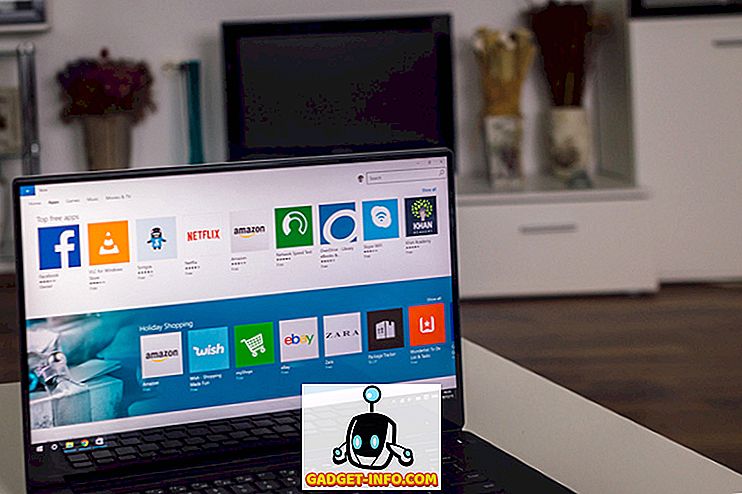






![मनोरंजन - मार्क जुकरबर्ग और एडुआर्डो सेवरिन फ्रेंड्स अगेन सौजन्य टिकर [PIC]](https://gadget-info.com/img/entertainment/559/mark-zuckerberg-eduardo-saverin-friends-again-courtesy-ticker.png)
